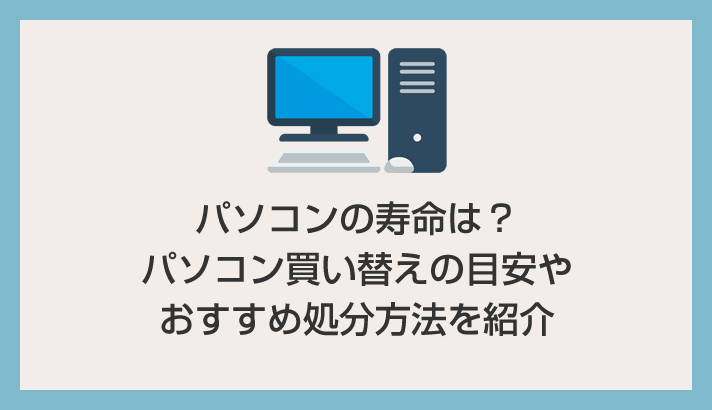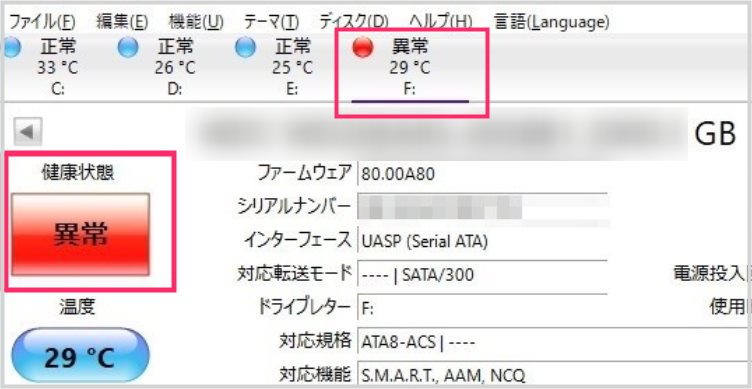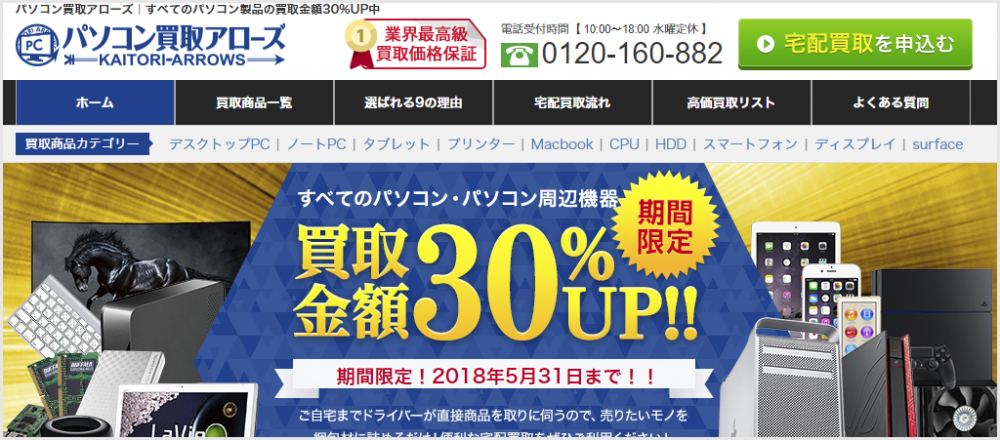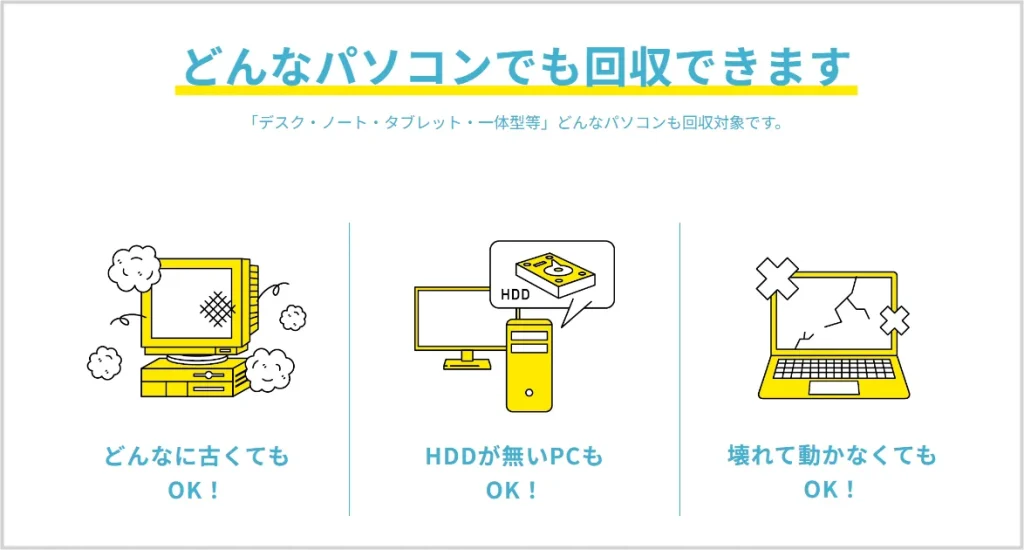新しいパソコンを買おうか迷っている友人から相談を受けました。
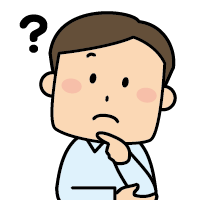 友人
友人
- 最近パソコンの動きが非常に遅い
- 性能が低いのか? 動画を少しいじるとフリーズする
- すぐに CPU が 100% になってしまう
- そもそもパソコンってどのくらい使えるの? 寿命は?
- 古い PC ってどうやって捨てるの?
このようなことを相談されました。
ぼくは彼に「パソコンは、もちろん壊れたら買い換えるけど、性能不足を感じたら、それはもう買い替え時なんだよ」と伝えました。
今回は、パソコンの寿命はどのくらいなのか、買い替えの目安や古いパソコンの処分方法などの豆知識を、できるだけ簡単にまとめて紹介します。
目次
パソコンの寿命ってどのくらい?

パソコンの寿命は、一般的に 5~6 年程度と言われています。
なぜこのくらいの期間なのかというと、「パソコンが壊れる = パソコンの寿命ではない」からです。
- パソコンは、性能不足になれば寿命といえる
- 3 年を過ぎれば、いつ壊れてもおかしくない
- ストレージ(HDD や SSD)の寿命目安は調べることができる
- パソコン内のパーツが壊れてしまうこともある
パソコンは性能不足になれば寿命といえる
もちろん、壊れて寿命を迎えるパソコンもあります。しかし、まだ動いていても「時間の経過による性能不足」や「OS のサポート期限切れ」などの理由で寿命と判断することもできます。
例えば、洗濯機の場合、洗濯機可の衣類であれば、新しくても古くても動いていれば問題なく洗えます。テレビも、動いてさえいれば地デジを視聴できます。
しかし、パソコンなどの IT 機器は、テレビや洗濯機のようにはいきません。
パソコンやスマホといったハードが進化すると、それに伴いソフト・アプリ・インターネット・周辺機器など、ハードを利用する上で必須のプログラムやオプションも同じように進化します。ここが、テレビや洗濯機とは異なる点です。
古いパソコンを「まだ動いているから」といって、壊れるまで使い続けることはできません。
技術の進化とともに、ハードもプログラムもどんどん進歩していきます。その結果、古いパソコンは性能不足に陥り、快適に利用できなくなってしまうのです。
これが、性能不足による寿命です。
 筆者
筆者
このような理由から、パソコンは一定の期間で買い替える必要があると言えます。
3年過ぎればいつ壊れてもおかしくない
パソコンの耐久性は、購入した製品の「当たり・ハズレ」や利用頻度などに左右されるため、一概に「この時期に壊れる」と断言することはできません。
また、「高いパソコンだから壊れにくい」という考え方は誤りです。パソコンの耐久性は、高価でも安価でも大差はありません。
デスクトップ PC とノート PC を合わせて多くの PC を利用してきた経験から言うと、
パソコンは、購入から 3 年が経過したら、いつ壊れてもおかしくありません。
 筆者
筆者
ぼくはパソコンを購入して 3 年が経過したら、次のパソコンの購入資金を積み立てるようにしています。
ストレージ(HDD や SSD)の寿命目安は調べることができる
パソコンが故障して起動しなくなる原因には、電源やマザーボードの不具合などもあります。しかし、多くのユーザーが直面する「パソコンが壊れた」という状況は、ハードディスク(HDD・SSD)の故障ではないでしょうか。
特に HDD(または SSD)に関しては、寿命の目安を調べることができます。
ハードディスク(または SSD)の寿命は、「CrystalDiskInfo(クリスタルディスクインフォ)」というフリーソフトを使うと簡単に確認できます。
CrystalDiskInfo は、「正常・注意・異常」の 3 パターンでハードディスクの現在の耐久度を表示してくれます。
あらかじめ CrystalDiskInfo でハードディスクの耐久度(健康度)をチェックしておけば、故障する前にデータを移行できます。
詳しくは、以下の別記事で紹介しているので、よかったら読んでみてください。
参考 ▶ HDD・SSDの劣化確認方法 – 読み書き速度が遅くなったら寿命間近かもしれませんTanweb.net(内部)パソコン内のパーツが壊れてしまう
ストレージ以外にも、電源や CPU、マザーボード自体の故障などがこれに当てはまります。
デスクトップ PC であれば、ほとんどのパーツを交換できます。
しかし、ノート PC の場合はパーツ交換のハードルが高いので、買い替えが必要になることが多いです。
 筆者
筆者
保証期間が過ぎてしまったパソコンの故障は、修理費用を考慮すると、新しいものを購入したほうが良い場合が少なくありません。
新しいパソコンへの買い替え目安「6つのチェックポイント」

- 性能不足を感じる
- ハードディスクが故障しかけている
- 異音がし始めた
- 勝手に電源が落ちる、またはついたり消えたりする
- 焦げ臭いにおいがする
- 購入から 5 年が経過している
性能不足を感じたら
前述のとおり、日頃パソコンを利用していて、購入当初には感じなかった 「動作が重い」「フリーズする」「やりたいことに対して動きが悪い」 などの性能面での不満を感じ始めたら、それがパソコンの買い替えタイミングです。
 筆者
筆者
もうそのパソコンは、あなたのやりたいことに応えるには性能不足なのです!
ハードディスクが故障しかけている
前述した「CrystalDiskInfo」でハードディスクの耐久度を調べた際に 「異常」 が表示された場合は、速やかに新しいハードディスクへ交換する必要があります。
自分で交換できる方は、新しいハードディスクへ交換すれば問題ありませんが、そうでない方は新しいパソコンへ買い替える必要が出てきます。
ちなみに 「CrystalDiskInfo」 で 「異常」 と表示されたハードディスクは、明日壊れるかもしれませんし、1 週間後かもしれません……。
いずれにせよ、近いうちに壊れる可能性が高いため、十分に注意してください。
参考 ▶ HDD・SSDの劣化確認方法 – 読み書き速度が遅くなったら寿命間近かもしれませんTanweb.net(内部)異音がする
特に起動時に、普段は聞こえない大きな音がする場合は、故障が近いサインかもしれません。例えば 「ガリガリガリ」「ゴォォォオ」「ブーーーーン」 など、異常な音がすることがあります。
 筆者
筆者
とにかく、普段は聞こえなかった音が聞こえ始めたら要注意です。
勝手に電源が落ちる、または、ついたり消えたりする
勝手に電源が落ちる、または、ついたり消えたりする場合は、電源ユニットの故障が考えられます。
デスクトップ PC の電源ユニットの交換は、ある程度パソコンの構造に精通していれば可能ですが、中程度の難易度と言えます。難しそうであれば、パソコンの買い替えを検討しましょう。
 筆者
筆者
特にノート PC の場合、電源ユニットの交換は自分ではできないため、新しいパソコンへの買い替えを検討しましょう。
焦げ臭い
パソコンを使っていると、焦げた臭いがただよってくる……これは完全にアウトです。どこかの電気系統に不具合が生じている可能性があるので、使い続けるのは非常に危険です。
火災の恐れもあるため、早急にデータをバックアップして、使用を停止しましょう。
 筆者
筆者
火事になるよりも、新しいパソコンを買うほうが絶対に安いです。
購入してから5年が経過している
前述したことと重複しますが、5 年が経過したパソコンは、時代の流れに性能が追いつかない可能性が高いです(特に購入時から低スペックだった場合)。
 筆者
筆者
利用中の PC は、購入時のような快適な動作をしていますか?もしそうでないなら、5 年が経過していますし、買い替えを検討しても良いのではないでしょうか。
【重要】パソコンは「動いているうちに買い替える」こと!
パソコンはとにかく「動いているうちに買い替える」ようにしましょう。
壊れて動かなくなってからでは、大切なデータを取り出すのが一苦労ですし、もしかしたらもう取り出せない(復旧できない)可能性もあります。
新しいパソコンの選び方

自分に合ったパソコンを選ぶのが一番ですが、どこを見ればよいのか? なかなか難しいですし、考えるだけでもエネルギーを使いますよね。
本ブログの別記事では、パソコンを買うときにチェックすべきポイントを詳細にわかりやすく紹介していますので、ぜひ読んでみてください。
参考 ▶ 新しいパソコンを買う時はどこを見ればいいの?PCの正しい選び方Tanweb.net(内部)さらに詳しいパソコンブランドの紹介はこちら
Windows 歴 20 年のぼくがおすすめするパソコンブランドを、以下の別ページでさらに詳しく紹介しています。パソコン選びの参考になれば幸いです。
参考 ▶ Windows歴20年のぼくがオススメするパソコンブランドの選び方Tanweb.net(内部)中古の PC 買う際に注意したいこと

Microsoft の新 OS「Windows 11」が 2021 年 10 月 5 日にリリースされ、条件をクリアしている Windows 10 の場合、無償で Windows 11 にアップグレードできます。
現在、Windows 10 が搭載されている中古パソコンの価格が下がってきているため、
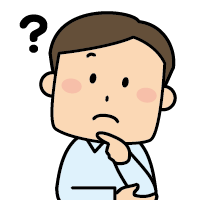 ユーザー
ユーザー
安くなっている Windows 10 中古 PC を買って、あとから Windows 11 にアップグレードすればよくない?
と考えるユーザーさんも多いことでしょう。
しかし、みんなが「安いな」と思った中古販売の PC は、大抵 Windows 11 に対応していない PC です。だからこそ、価格が安いのです。中古で Windows 10 を購入する際は、Windows 11 へのアップグレードに対応したものを選んでください。
また、中古パソコンの中には、Windows 11 に対応していない Windows 10 パソコンを非合法で無理にアップグレードして売っている詐欺まがいのものも多いので注意が必要です。
詳しいことは以下の別記事で紹介しているので、ぜひチェックしてみてください。
参考 ▶ 今は中古の PC を買うべきではない理由と新品の PC を買ったほうが良い理由Tanweb.net(内部)古いパソコンのおすすめ処分方法
動くパソコンであれば買い取ってもらい、いくらかの足しにするのが妥当ですが、今回は、動かないパソコンを処分できるサービスも合わせて紹介します
動くパソコンならこちらで高額買取してくれます
こちらの「パソコン買取アローズ」は、定期的に買い取り額アップキャンペーンを実施しており、動くパソコンであればしっかりと買い取ってくれます。おすすめです。
動かないパソコンはこちらで無料回収してくれます
古いパソコンや壊れて動かないパソコンであれば、無料で宅配回収してくれる「リネットジャパン」を利用するのが便利です(買取ではなく回収なので注意してください)。
リネットジャパンは、国認定のパソコン回収業者で、全国の自治体と連携し、リサイクル法に基づいて適正に運営されています。
パソコン内のデータ削除が自分でできない場合には、有料のデータ削除サービスも提供しています。また、パソコン本体が含まれていれば、不要になった周辺機器も一緒に無料で回収してくれます。
壊れたパソコンの処分に困った際には、ぜひ利用してみてください。
各自治体の資源回収施設に引き取ってもらう

使用済み小型電子機器等の再資源化を促進するための法律があり、平成28年頃から、各市町村(自治体)の資源回収施設で無料回収が行われるようになっています(自分で資源回収施設に持ち込む必要があります)。
ただし、「リサイクルマーク」が貼られた「パソコン」や「液晶ディスプレイ」に限り無料で回収され、リサイクルマークがないものは、有料になる自治体もあります(私の住む市ではそのようなサービスはないようです)。
各自治体によって、回収施設の名称やルールには違いがあります。
もちろん、まだパソコン回収を開始していないところもあるかもしれません。お住まいの市町村のゴミ回収関連のウェブページを確認して、適切な手続きを行ってください。
ちなみに、私の住む市では「環境資源センター」という施設名で回収を行っています。
参考として、神奈川県横浜市の「パソコンの出し方」ページを貼っておきます。
あとがき
今回は、パソコンの寿命や買い替えのコツ、おすすめの処分方法について、かなり詳しくブログを書きました。
本記事が、パソコンの調子が悪い方や、これからパソコンを買い換えようと考えている方の参考になれば幸いです。